- 한컴독스 - 한글과컴퓨터ㅣ구독형 한컴오피스
- 한컴독스로 어떤 플랫폼에서도 최신 버전의 한컴오피스를 사용해 보세요. 언제 어디서든 문서를 만들고, 여러 사람과 편집, 공유할 수 있어요.
Wykorzystanie Hancom Docs
Jeśli nie kupiłeś pakietu Hancom Office lub nie masz zainstalowanego programu Hangul na swoim komputerze, otwieranie i edycja dokumentów HWP może być dość uciążliwa. Po zarejestrowaniu się w Hancom Docs (bezpłatnie) możesz łatwo otwierać pliki HWP online za pośrednictwem przeglądarki internetowej, kiedy tylko chcesz. Oprócz tego, bezpłatnie udostępniane są również HanShow, HanCell, HanWord i przeglądarka PDF.
Zmniejszanie/Zwiększanie interlinii
Aby tekst wyglądał ładniej lub aby zapobiec przenoszeniu części zdania do następnej linii, w niektórych przypadkach konieczne jest zmniejszenie interlinii. Poniżej przedstawiono sposób zmniejszania interlinii.
W górnym menu programu Hangul, w zakładce Formatowanie > Czcionka, możesz ustawić interlinię na wartość ujemną.
Lub możesz zaznaczyć odpowiedni fragment tekstu i nacisnąć skrót klawiaturowy Ctrl + Alt + N. Aby powiększyć zmniejszoną interlinię, zaznacz odpowiedni fragment tekstu i naciśnij Ctrl + Alt + W. N oznacza Narrow (wąski), a W oznacza Wide (szeroki), co ułatwia zapamiętanie skrótów.
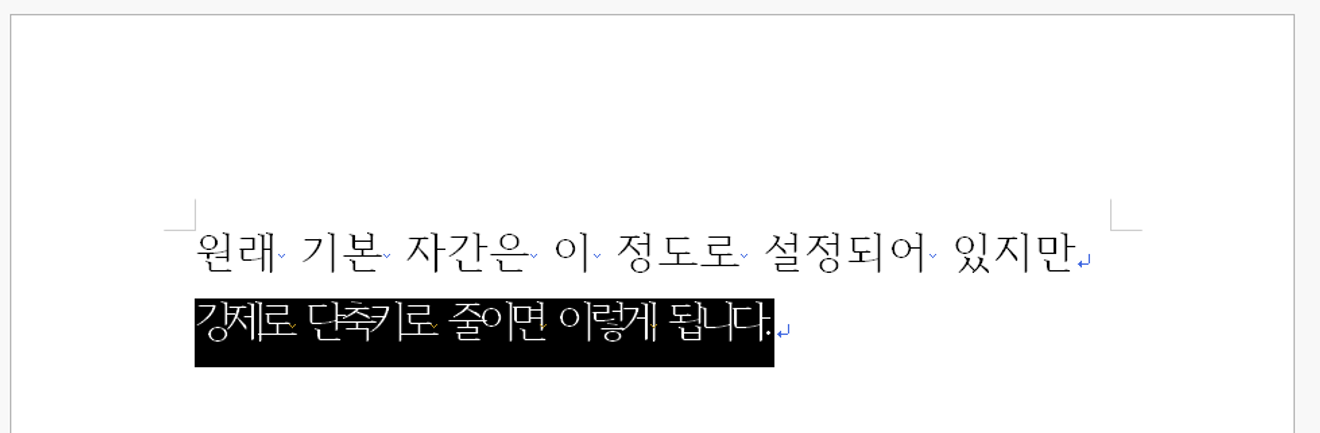
Zmniejszanie/zwiększanie interlinii
Podział strony
Kiedy kończysz jedną stronę i chcesz przejść do następnej, często wstawiasz wiele pustych linii za pomocą klawisza Enter, aby utworzyć odstęp.
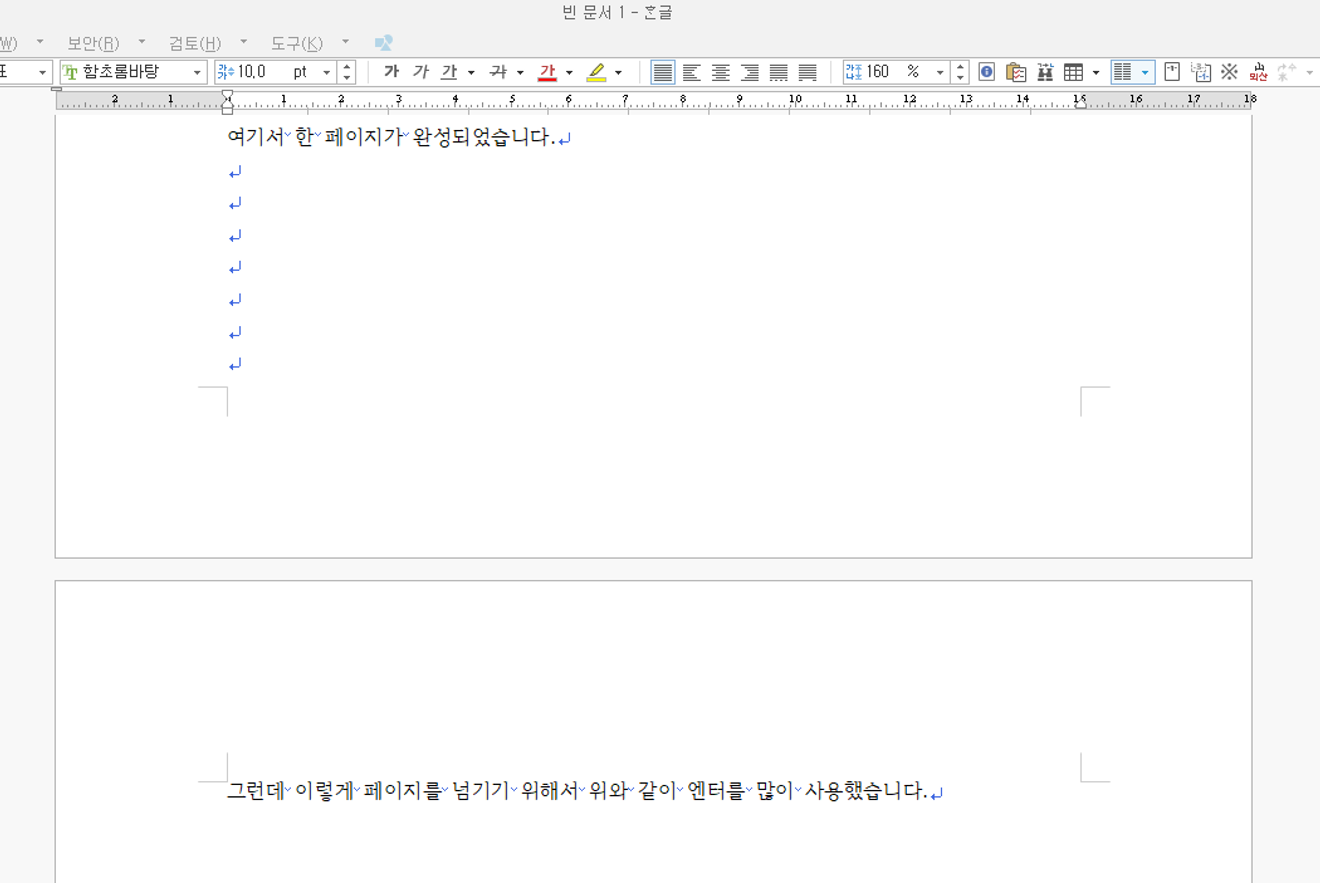
Przechodzenie do następnej strony za pomocą klawisza Enter
W przypadku drukowania, wstawianie pustych linii w ten sposób nie powoduje żadnych problemów.
Jednak w przypadku dokumentów, które wymagają ciągłych zmian i edycji, dodawanie lub usuwanie treści może wymagać każdorazowego dostosowywania liczby pustych linii, aby zachować podział stron. W przypadku długich dokumentów, operacje te mogą być bardzo czasochłonne.
Problem ten można łatwo rozwiązać, naciskając skrót klawiaturowy Ctrl + E na końcu ostatniego słowa na stronie, aby wymuszać podział strony.
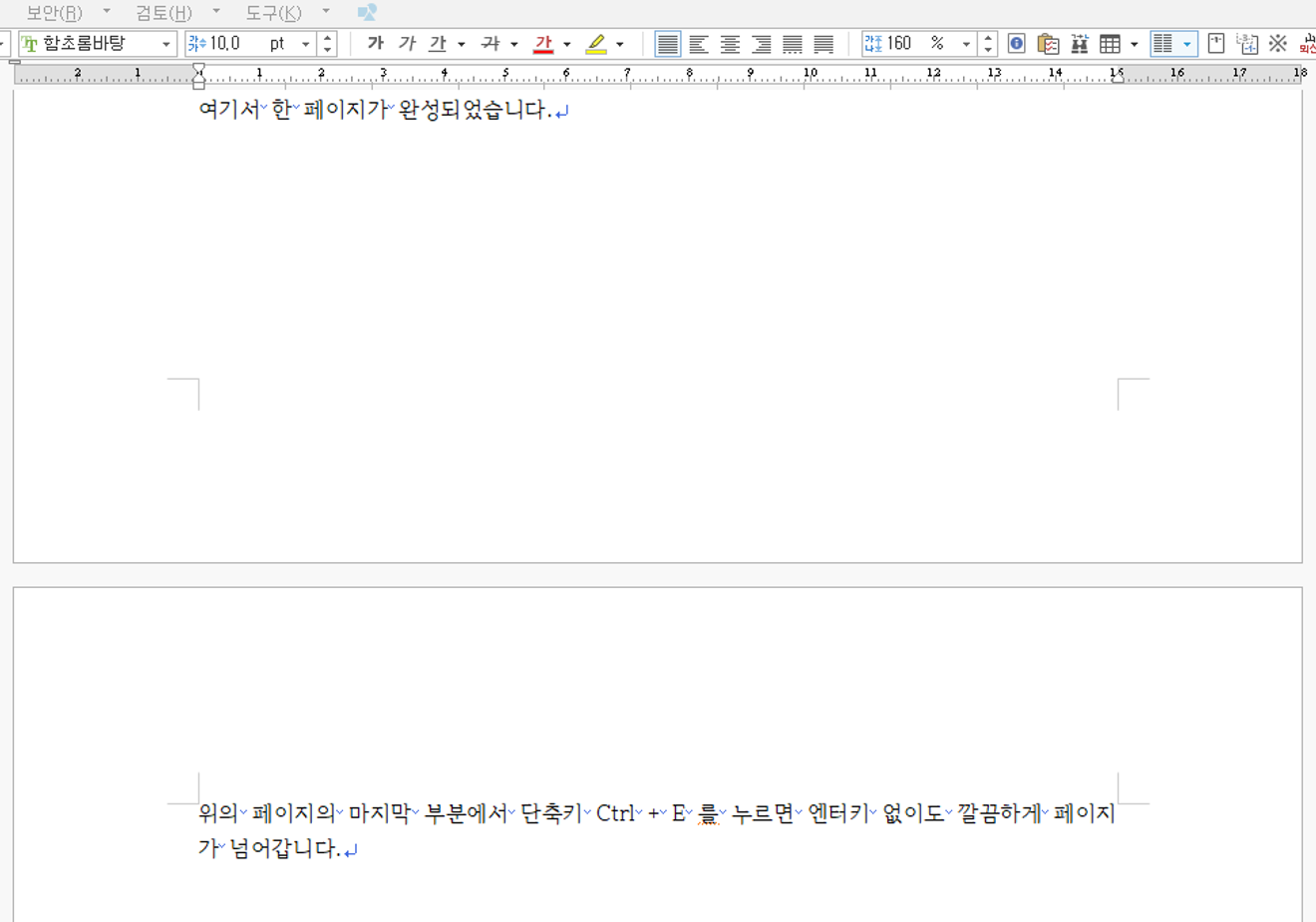
Podział strony za pomocą skrótu Ctrl + E
Strona została podzielona w czysty sposób, bez użycia klawisza Enter. Nawet jeśli dodasz lub usuniesz treść na poprzedniej stronie, następna strona pozostanie na swoim miejscu. Aby dodać kolejną podzieloną stronę, umieść kursor na początku pierwszej linii dolnej strony i naciśnij klawisz strzałki w górę.
Wcięcie akapitu
Czasami na początku akapitu wstawia się wcięcie. Wcięcia i wyrównania pomagają nadać tekstowi bardziej elegancki wygląd lub ułatwić czytanie długich tekstów. Oczywiście możesz użyć spacji, aby wstawić wcięcie. Jednak w przypadku długich tekstów z wieloma akapitami, może to być uciążliwe.
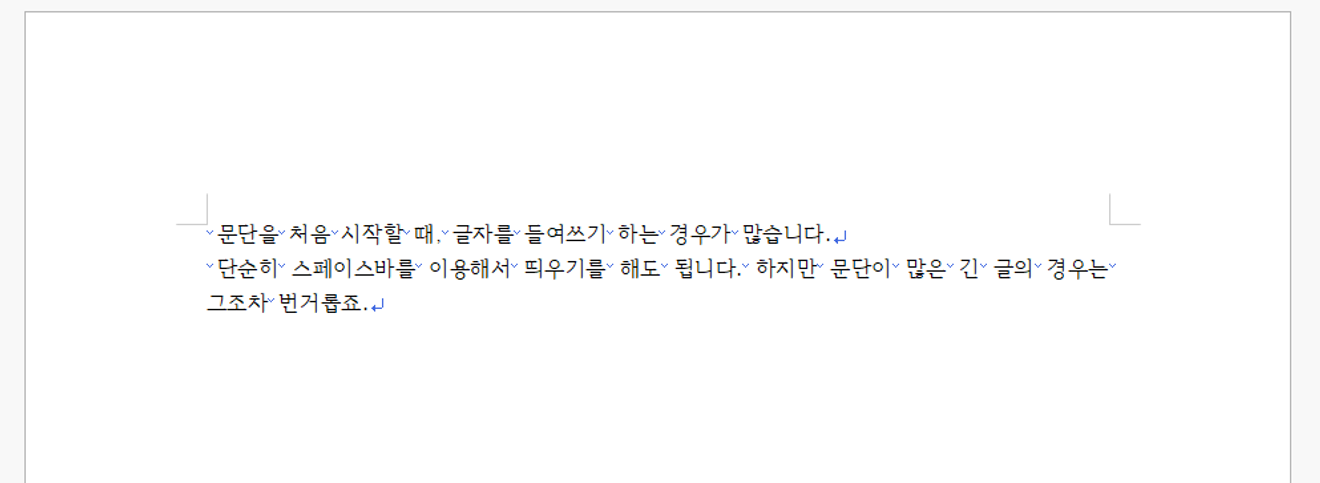
Ustawienia wcięcia
W górnym menu programu Hangul, w zakładce Formatowanie > Układ akapitu, możesz znaleźć szczegółowe opcje formatowania.

Ustawienia formatowania akapitu
W prawym górnym rogu znajdziesz opcję [Pierwsza linia], która domyślnie jest zaznaczona jako Normalnie.
Zmień ją na drugą opcję Wcięcie, wprowadź wartość 3 i naciśnij przycisk [Ustaw], aby zamknąć okno. Wtedy w każdym akapicie będzie automatycznie wstawiane wcięcie. (Jeśli chcesz wstawić wcięcie z lewej strony, zaznacz opcję Wcięcie z lewej strony i wprowadź wartość).
Jeśli nie chcesz automatycznego wstawiania wcięć, naciśnij Ctrl + Z, aby cofnąć ostatnią akcję lub zaznacz cały tekst (Ctrl + A) i zmień opcję [Pierwsza linia] z powrotem na "Normalnie" w zakładce Formatowanie > Układ akapitu.
Mam nadzieję, że te wskazówki pomogły Ci w edycji dokumentów HWP. Dziękuję!

Komentarze0